Slik bruker du åpenhet på SVG-er

Lær hvordan du bruker åpenhet på SVG-grafikk i Illustrator. Utforsk hvordan du sender ut SVG-er med gjennomsiktig bakgrunn og bruker gjennomsiktighetseffekter.
Hvis du har laget kunstverk eller forberedt bilder i Photoshop, kan du plassere originale PSD-filer direkte i Adobe Creative Suite 5 (Adobe CS5) Dreamweaver-sidene. Bildeforhåndsvisningsvinduet lar deg lagre Photoshop-filer i nettklare bildeformater som GIF, JPEG og PNG og skalere og beskjære kunstverk før det plasseres på siden.
Klikk der du vil plassere det nye bildet.
Klikk deretter på bildeobjektet i Insert-panelets Common-kategori.
Dialogboksen Velg bildekilde vises.
Bla gjennom og velg en Photoshop PSD-fil, og klikk deretter Velg/OK for å velge bildet.
Dialogboksen Bildeforhåndsvisning vises.
Du kan optimalisere, beskjære, skalere og lagre bildet ditt i det nettvennlige GIF-, JPEG- eller PNG-formatet.
Lagre bildet ditt.
På fanen Alternativer, velg fra rullegardinlisten Format filformatet du vil lagre bildet i, og velg fra rullegardinlisten Kvalitet de kvalitetsinnstillingene som passer best for bildet ditt.
Du kan bruke rullegardinlisten Lagrede innstillinger øverst i dialogboksen for å velge en forhåndsinnstilling for bildekvalitet.
(Valgfritt) Klikk på Fil-fanen for å bytte til Filalternativene.
Angi innstillinger for å skalere bildet eller bruk beskjæringsverktøyet nederst i forhåndsvisningsvinduet for å beskjære bildet.
Klikk OK for å lagre bildet.
Dialogboksen Lagre nettbilde vises.
Naviger til nettstedets rotmappe og klikk OK for å lagre bildet i riktig mappe (for eksempel standardbildemappen).
Hvis dialogboksen Image Tab Accessibility Attributes vises, skriver du inn en kort beskrivelse av bildet i det alternative tekstfeltet og klikker OK for å plassere bildet.
Det nye bildet plasseres og et lite ikon vises i øvre venstre hjørne. Denne Smart Object-indikatoren viser to grønne piler, som indikerer at bildet er oppdatert.
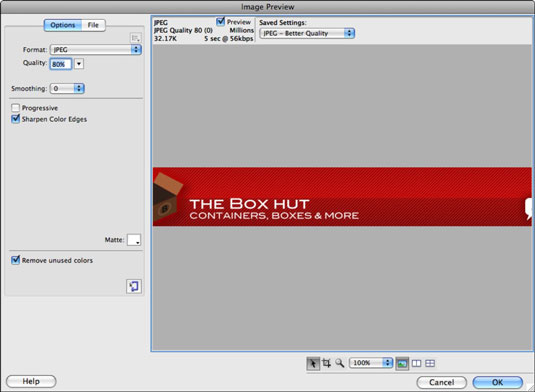
Fra dialogboksen Bildeforhåndsvisning kan du optimalisere og lagre et nettklart bilde fra en valgt Photoshop-fil.
Lær hvordan du bruker åpenhet på SVG-grafikk i Illustrator. Utforsk hvordan du sender ut SVG-er med gjennomsiktig bakgrunn og bruker gjennomsiktighetseffekter.
Etter at du har importert bildene dine til Adobe XD, har du ikke mye redigeringskontroll, men du kan endre størrelse og rotere bilder på samme måte som du ville gjort med en hvilken som helst annen form. Du kan også enkelt runde hjørnene på et importert bilde ved å bruke hjørnemodulene. Maskering av bildene dine Ved å definere en lukket form […]
Når du har tekst i Adobe XD-prosjektet ditt, kan du begynne å endre tekstegenskapene. Disse egenskapene inkluderer skriftfamilie, skriftstørrelse, skriftvekt, justering, tegnavstand (kjerning og sporing), linjeavstand (ledende), fyll, kantlinje (strek), skygge (slippskygge) og bakgrunnsuskarphet. Så la oss se gjennom hvordan disse egenskapene brukes. Om lesbarhet og font […]
Akkurat som i Adobe Illustrator, gir Photoshop-tegnebrett muligheten til å bygge separate sider eller skjermer i ett dokument. Dette kan være spesielt nyttig hvis du bygger skjermer for en mobilapplikasjon eller liten brosjyre. Du kan tenke på en tegnebrett som en spesiell type laggruppe opprettet ved hjelp av lagpanelet. Det er […]
Mange av verktøyene du finner i InDesign Tools-panelet brukes til å tegne linjer og former på en side, så du har flere forskjellige måter å lage interessante tegninger for publikasjonene dine på. Du kan lage alt fra grunnleggende former til intrikate tegninger inne i InDesign, i stedet for å bruke et tegneprogram som […]
Å pakke inn tekst i Adobe Illustrator CC er ikke helt det samme som å pakke inn en gave – det er enklere! En tekstbryting tvinger tekst til å brytes rundt en grafikk, som vist i denne figuren. Denne funksjonen kan legge til litt kreativitet til ethvert stykke. Grafikken tvinger teksten til å vikle seg rundt den. Først lager du […]
Når du designer i Adobe Illustrator CC, trenger du ofte at en form har en nøyaktig størrelse (for eksempel 2 x 3 tommer). Etter at du har laget en form, er den beste måten å endre størrelsen på den til nøyaktige mål å bruke Transform-panelet, vist i denne figuren. Velg objektet og velg deretter Vindu→ Transformer til […]
Du kan bruke InDesign til å lage og endre QR-kodegrafikk. QR-koder er en form for strekkode som kan lagre informasjon som ord, tall, URL-er eller andre former for data. Brukeren skanner QR-koden ved hjelp av kameraet og programvaren på en enhet, for eksempel en smarttelefon, og programvaren bruker […]
Det kan være en tid når du trenger et nytt bilde for å se gammelt ut. Photoshop CS6 har du dekket. Svart-hvitt-fotografering er et nyere fenomen enn du kanskje tror. Daguerreotypier og andre tidlige fotografier hadde ofte en brunaktig eller blåaktig tone. Du kan lage dine egne sepiatonede mesterverk. Tonede bilder kan skape […]
Ved å bruke Live Paint-funksjonen i Adobe Creative Suite 5 (Adobe CS5) Illustrator kan du lage bildet du ønsker og fylle ut områder med farger. Live Paint-bøtten oppdager automatisk områder som består av uavhengige kryssende stier og fyller dem deretter. Malingen innenfor et gitt område forblir levende og flyter automatisk hvis noen […]







